如何重置Windows10系统(简单步骤教你重置电脑系统)
- 网络技术
- 2024-10-16
- 74
随着时间的推移,Windows10系统可能会变得缓慢或出现各种问题。重置系统是解决这些问题的一种有效方法。本文将为你提供详细的步骤,教你如何在电脑上重置Windows10系统。
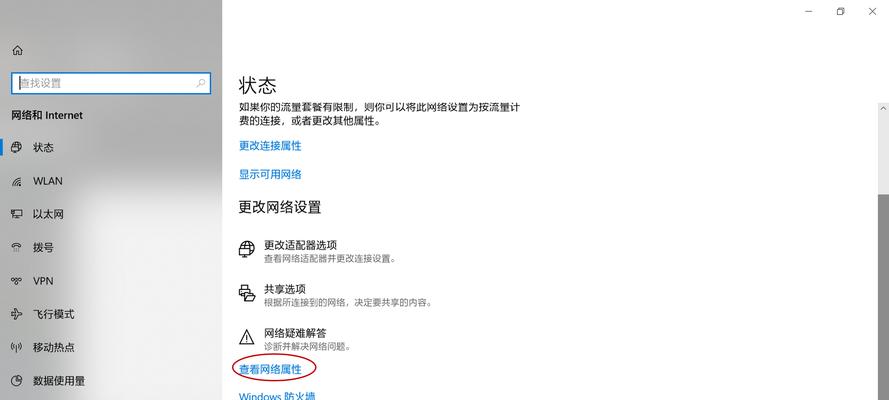
了解重置系统的意义
通过重置系统,你可以将Windows10恢复到出厂设置,以清除过去安装的应用程序、驱动程序和个人文件,从而解决一些系统性能问题和错误。
备份重要文件
在开始重置系统之前,确保备份你的重要文件和数据。因为重置将删除所有内容,包括文档、图片和个人文件。
选择重置选项
在Windows10中,有两种主要的重置选项可供选择。第一种是保留个人文件,第二种是完全清除。根据你的需求选择适当的选项。
保留个人文件的重置选项
如果你选择保留个人文件的选项,系统将删除所有安装的应用程序和设置,但保留你的文档、图片和个人文件。这是在你想要保留个人数据的情况下推荐的选项。
完全清除的重置选项
完全清除的选项将删除所有内容,包括个人文件和设置。这是在你打算出售或转让电脑时的一个好选择,以确保你的个人数据不会落入他人手中。
开始重置过程
一旦你选择了适当的重置选项,你可以点击“开始”按钮来启动重置过程。系统会提示你是否想要继续,确认后,重置过程将开始。
等待系统重置
系统重置过程可能需要一些时间,具体取决于你的计算机性能和数据量。请耐心等待,不要中途中断。
重新配置Windows10设置
一旦系统重置完成,你将被引导回Windows10初始设置界面。在这里,你需要重新配置一些基本设置,如语言、时区和网络连接。
重新安装应用程序和驱动程序
由于系统重置后会删除所有应用程序和驱动程序,所以你需要重新安装你需要的应用程序和驱动程序。确保从官方来源下载可信的软件和驱动程序。
恢复备份的文件
如果你之前备份了个人文件和数据,现在可以将其恢复到计算机中。确保在恢复过程中不会覆盖其他重要文件。
更新系统和驱动程序
一旦系统重置完毕,确保及时更新Windows10系统和安装的驱动程序,以获取最新的功能和修复程序。
优化系统性能
在重置后,你可能会发现系统性能得到改善。但为了进一步提升性能,你可以优化系统设置、删除不需要的文件和程序,并定期清理垃圾文件。
避免重复重置
重置系统可能需要一些时间和精力,所以在未来避免频繁重置。定期维护和保养你的计算机,及时解决问题,可以减少需要重置系统的需求。
寻求专业帮助
如果你对重置系统不确定或遇到问题,不要犹豫寻求专业技术人员的帮助。他们可以为你提供正确的指导,并解决可能出现的困难。
结语
通过本文提供的步骤,你可以轻松地重置Windows10系统。无论是为了解决系统问题还是为了清除个人数据,重置都是一个方便有效的方法。记住,在进行重置之前备份重要文件,以免丢失个人数据。
简单教程帮你轻松重置电脑系统
在使用电脑的过程中,难免会遇到各种问题,如系统运行缓慢、出现错误提示等。这时候,重置电脑系统是一个常见的解决办法。本文将详细介绍如何在Windows10系统中进行重置操作,帮助读者轻松应对各种系统问题。
1.准备工作
2.备份重要数据
3.打开设置界面
4.进入“更新与安全”选项
5.选择“恢复”
6.选择“开始”
7.选择重置选项
8.选择保留个人文件
9.确认重置操作
10.等待系统重置
11.设置初始配置
12.安装必要的驱动程序
13.更新系统和应用程序
14.恢复个人文件和设置
15.完成系统重置
1.准备工作:在进行系统重置之前,确保电脑已连接电源,并关闭所有正在运行的程序。
2.备份重要数据:重置系统会将所有数据清空,因此在操作之前务必备份重要文件和数据。
3.打开设置界面:点击Windows开始菜单,选择“设置”图标,打开系统设置界面。
4.进入“更新与安全”选项:在系统设置界面中,点击“更新与安全”选项,进入相关设置页面。
5.选择“恢复”:在“更新与安全”选项页面中,选择左侧菜单中的“恢复”选项。
6.选择“开始”:在恢复页面的“重置此PC”部分,点击“开始”按钮。
7.选择重置选项:根据实际情况,选择“保留我的文件”或“删除一切”选项。
8.选择保留个人文件:如果选择“保留我的文件”,系统将保留用户的个人文件和设置,但应用程序会被移除。
9.确认重置操作:在弹出的提示窗口中,再次确认重置操作,并点击“下一步”。
10.等待系统重置:系统将开始进行重置操作,这个过程可能需要一些时间,请耐心等待。
11.设置初始配置:在系统重置完成后,按照向导提示,设置初始配置,如时区、语言等。
12.安装必要的驱动程序:根据需要,安装电脑所需的驱动程序,以确保硬件正常工作。
13.更新系统和应用程序:及时更新系统和应用程序,以获取最新的安全补丁和功能优化。
14.恢复个人文件和设置:如果选择了“保留我的文件”选项,在系统重置后,可以通过备份的文件恢复个人文件和设置。
15.完成系统重置:经过以上步骤,系统重置完成,可以重新享受电脑的流畅运行了。
通过本文的介绍,读者可以轻松学会如何在Windows10系统中进行重置操作。重置系统是解决各种问题的有效办法,但在操作之前务必备份重要数据,并选择适当的重置选项。希望本文对读者解决电脑问题提供一些帮助。
版权声明:本文内容由互联网用户自发贡献,该文观点仅代表作者本人。本站仅提供信息存储空间服务,不拥有所有权,不承担相关法律责任。如发现本站有涉嫌抄袭侵权/违法违规的内容, 请发送邮件至 3561739510@qq.com 举报,一经查实,本站将立刻删除。